Jak obniżyć wersję beta systemu iOS 17 z powrotem do systemu iOS 16

Martwisz się, że iOS 17 beta jest niestabilny lub zawiera błędy lub że niektóre aplikacje nie działają? Czas wrócić do iOS 16
Kiedy przychodzi czas na utworzenie listy zakupów na moim iPhonie, zawsze domyślnie korzystam z wbudowanej aplikacji Notatki, która ma tę zaletę, że umożliwia łatwe formatowanie i łatwiejsze udostępnianie, dzięki czemu moja żona i ja możemy wspólnie wymieniać to, czego potrzebujemy ze sklepu. Zmieni się to jednak w iOS 17 , ponieważ duże ulepszenie aplikacji Przypomnienia znacznie ułatwia tworzenie listy zakupów.
W Przypomnieniach iOS 17, po utworzeniu listy zakupów w aplikacji, wystarczy zacząć wpisywać rzeczy, które musisz kupić. Stamtąd interweniuje aplikacja, automatycznie sortując artykuły spożywcze według kategorii. Na koniec masz doskonale zorganizowaną listę zakupów, po prostu wpisując niektóre pozycje.
Tworzenie listy zakupów w aplikacji Przypomnienia na iPhonie lub iPadzie jest całkiem proste — jeśli wiesz, jak zacząć. Oto przewodnik krok po kroku, jak utworzyć listę zakupów w Przypomnieniach, aby skorzystać z nowo odkrytych inteligentnych rozwiązań iOS 17.
Funkcja listy zakupów pojawi się w Przypomnieniach wraz z aktualizacjami iOS 17 i iPadOS 17 , które pojawią się później tej jesieni. Jednak obie aktualizacje oprogramowania są dostępne jako publiczne wersje beta, a jeśli zainstalujesz wersję beta iOS 17 na swoim iPhonie (lub pobierzesz publiczną wersję beta systemu iPadOS 17 na iPada), możesz od razu wypróbować zaktualizowaną aplikację Przypomnienia, a także inne nowe funkcje dostępne na Twoim iPhonie i iPadzie.
1. Utwórz nową listę w Przypomnieniach
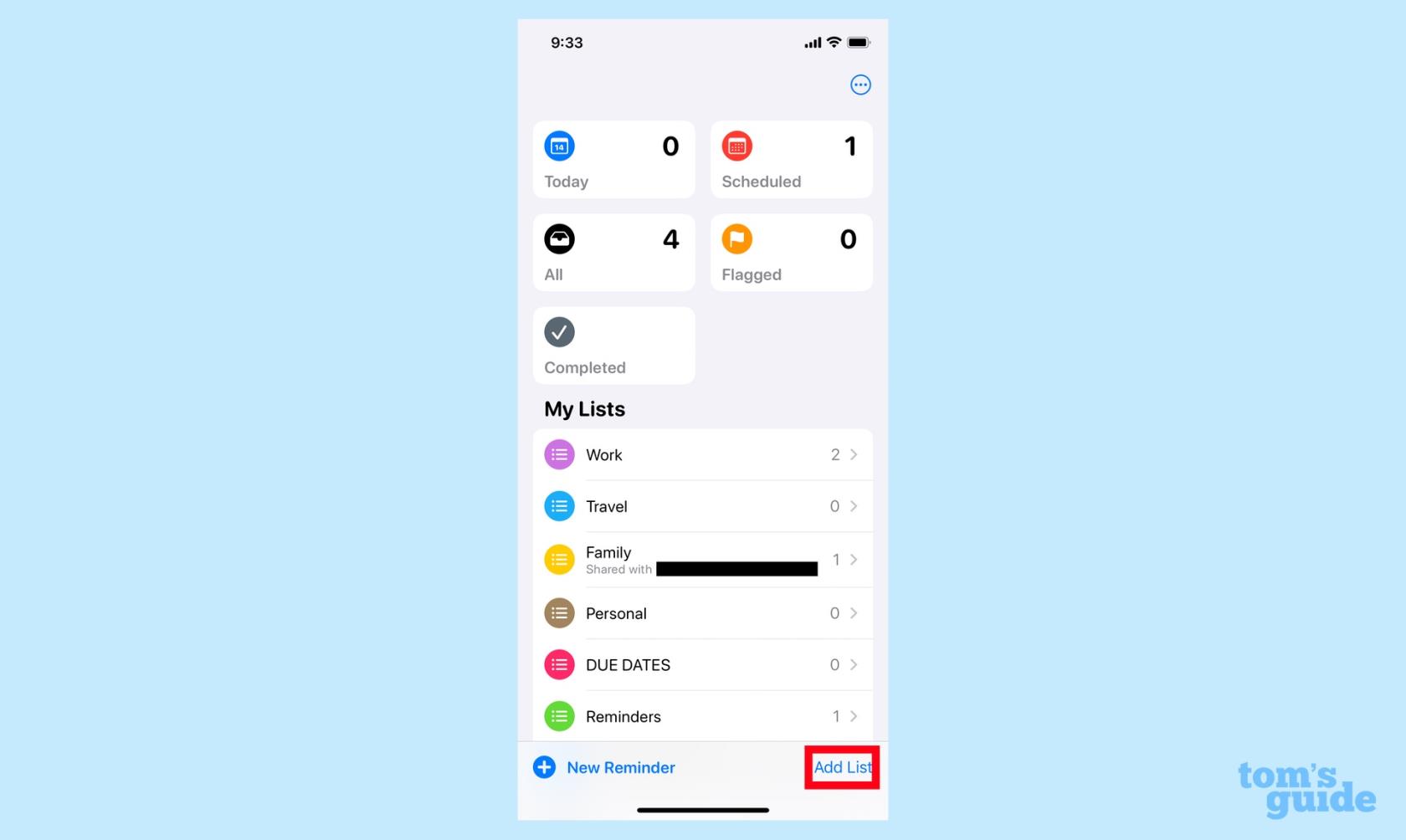
(Zdjęcie: © Nasz przewodnik)
Aby rozpocząć tworzenie listy zakupów w Przypomnieniach, dotknij opcji Dodaj listę w prawym dolnym rogu głównego ekranu aplikacji.
2. Wybierz typ listy
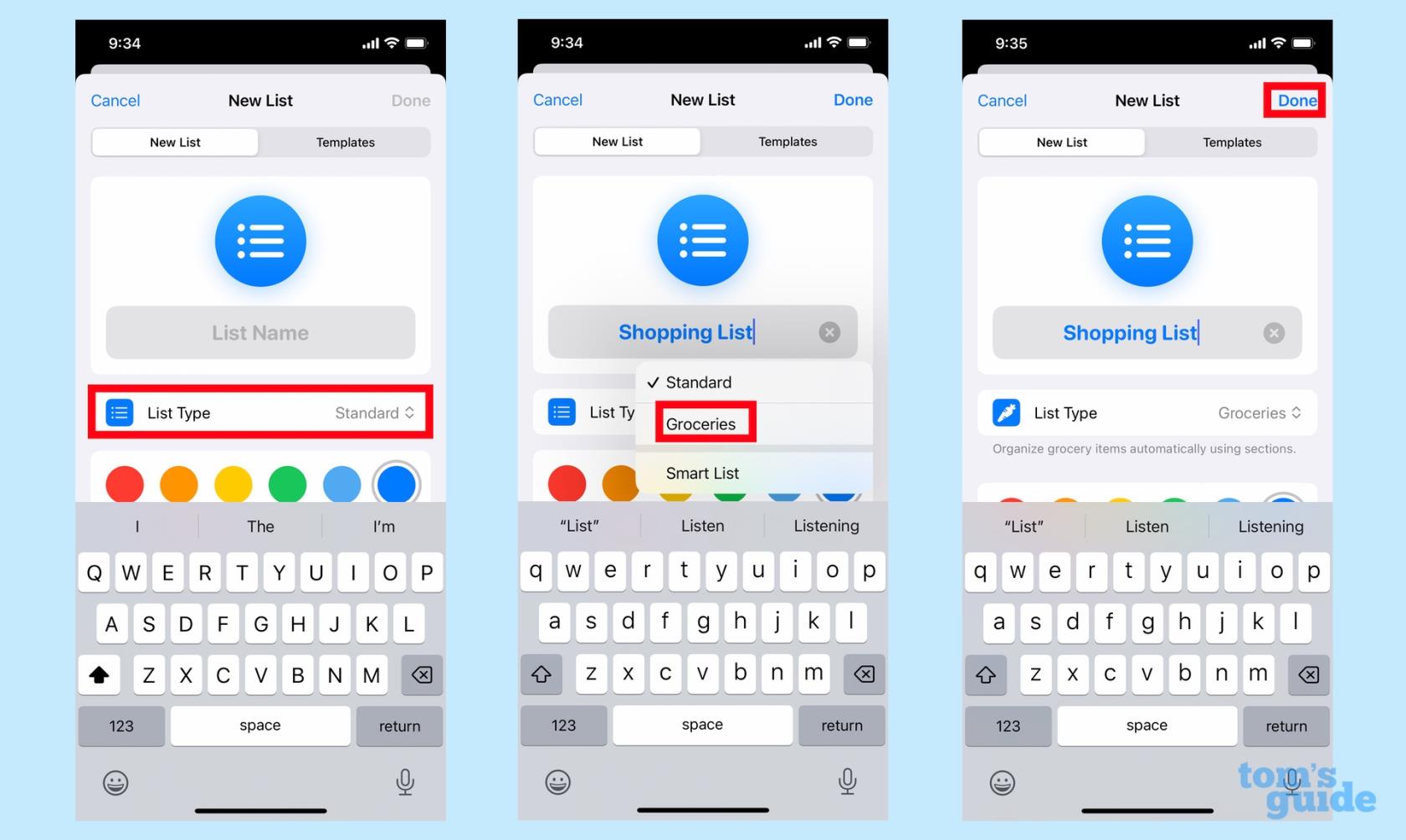
(Zdjęcie: © Nasz przewodnik)
Przejdziesz do ekranu, na którym zostaniesz poproszony o nazwanie swojej listy. Ale ważne polecenie tutaj znajduje się w obszarze Typ listy — dotknij Typ listy i wybierz Artykuły spożywcze z wyskakującego menu. Po skonfigurowaniu listy według własnych upodobań dotknij Gotowe w prawym górnym rogu.
3. Wypełnij swoją listę
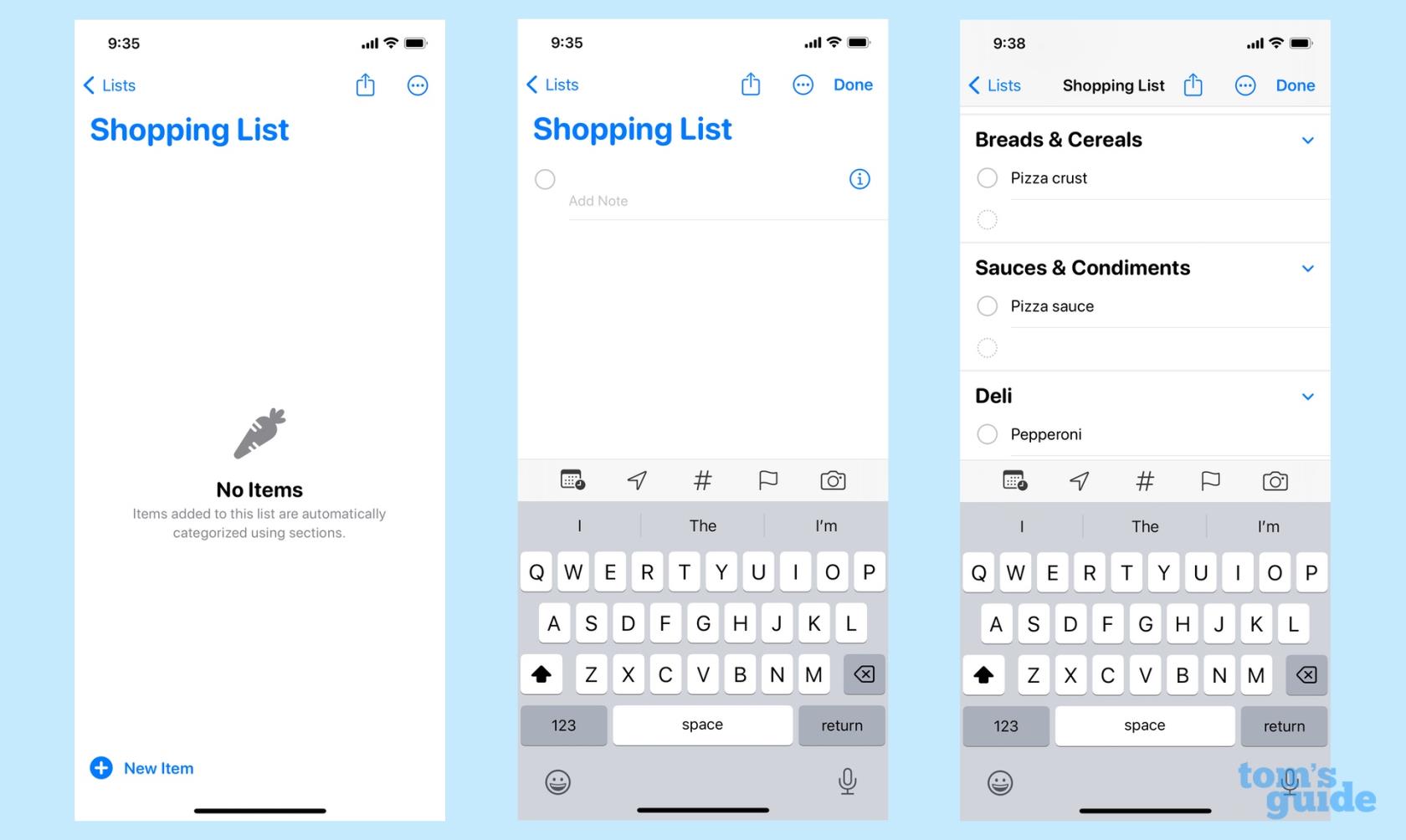
(Zdjęcie: © Nasz przewodnik)
Zostaniesz przeniesiony na pustą stronę. Dotknij dowolnego miejsca i zacznij dodawać elementy . Gdy dodasz elementy, Przypomnienia automatycznie posortują je w kategorie.
4. Popraw wszystkie źle umieszczone elementy
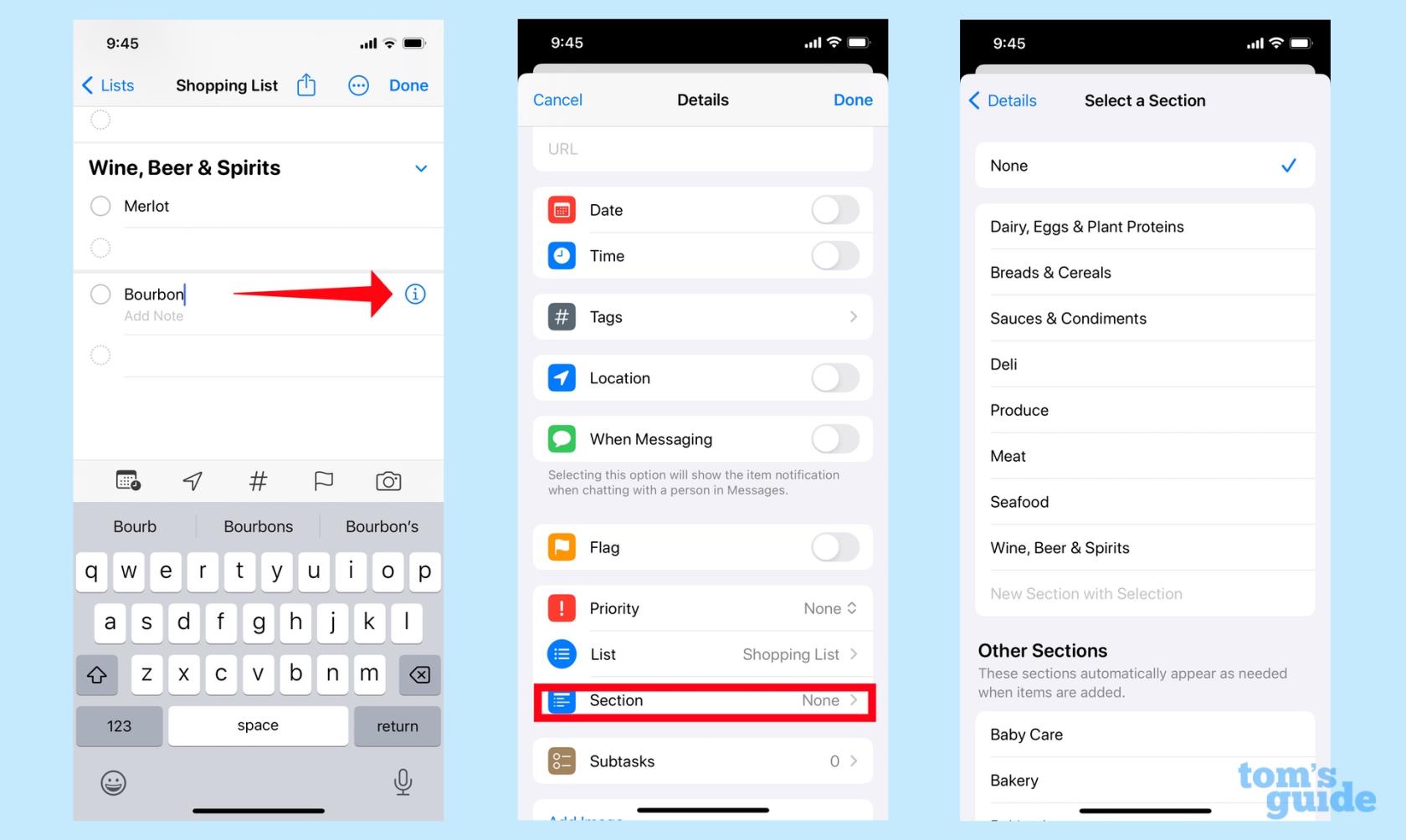
(Zdjęcie: © Nasz przewodnik)
Przypomnienia są całkiem dobre w umieszczaniu rzeczy we właściwej kategorii, ale jeśli zgadną źle lub pozostawią coś bez kategorii, możesz edytować listę. Po prostu dotknij zagubionego elementu i wybierz przycisk „i” . Na następnym ekranie stuknij w Sekcja , a następnie umieść przedmiot w odpowiedniej kategorii .
Przypomnienia uczy się na swoich błędach. Na wcześniejszej liście wpisałem „Parmezan”, ale Przypomnienia nie umieściły go w sekcji Nabiał, jajka i białka roślinne. Po jednorazowym poprawieniu przypomnień, teraz umieszcza ser we właściwej kategorii.
5. Udostępnij swoją listę zakupów
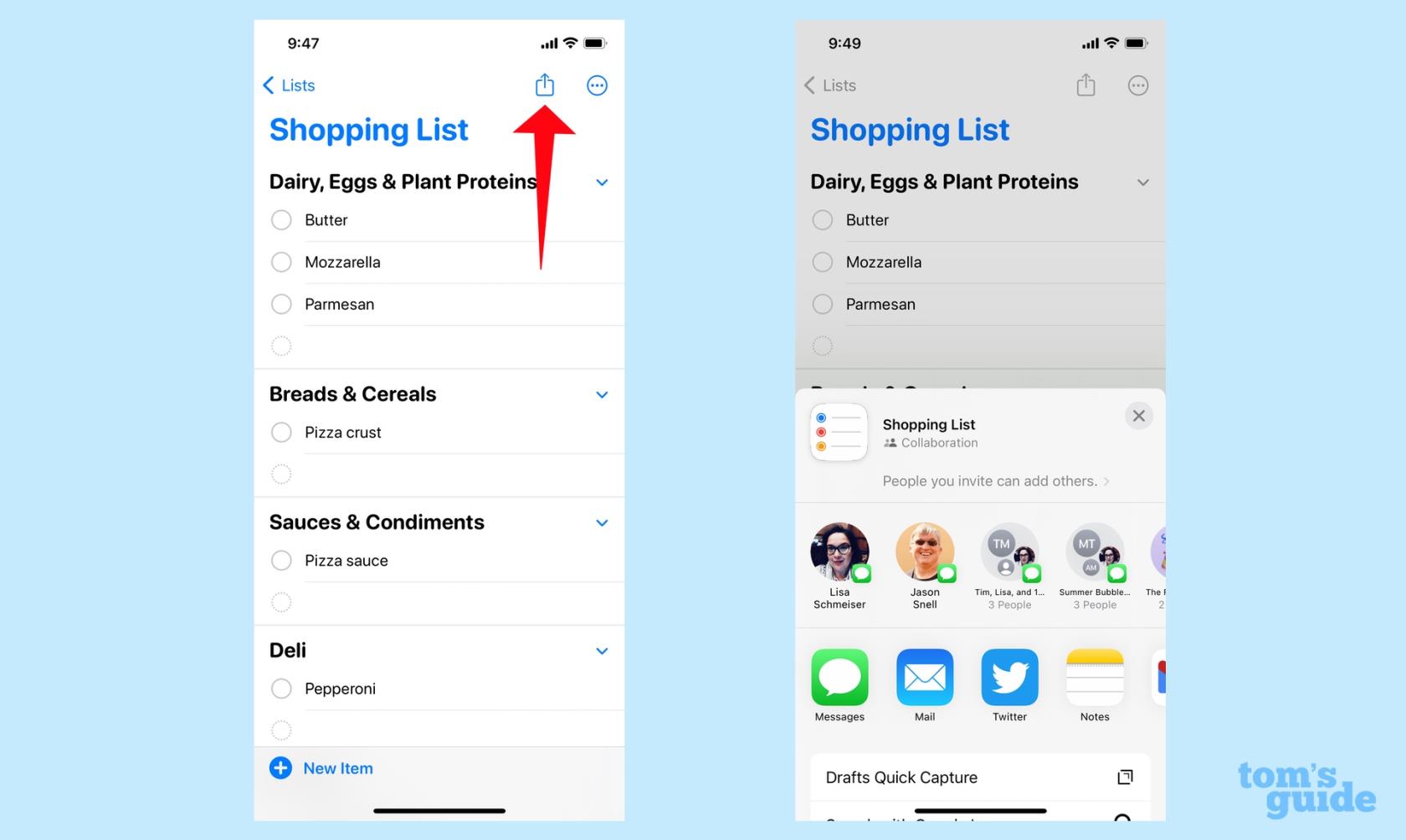
(Zdjęcie: © Nasz przewodnik)
Jeśli chcesz udostępnić swoją listę zakupów innej osobie, dotknij ikony Udostępnij u góry ekranu i wybierz osobę, której chcesz udostępnić.
I to wszystko, jeśli chodzi o nową funkcję listy zakupów w Przypomnieniach. Jeśli chcesz dowiedzieć się więcej o tym, co pojawi się na Twoim iPhonie lub iPadzie, zapoznaj się z naszą praktyczną wersją beta iOS 17 i naszą praktyczną zapowiedzią iPadOS 17.
Mamy też więcej poradników dotyczących iPhone'a, w tym instrukcje dotyczące tworzenia i otwierania plików ZIP na telefonie iPhone , blokowania telefonu iPhone na zegarku Apple Watch oraz zmiany tapety iPhone'a .
Martwisz się, że iOS 17 beta jest niestabilny lub zawiera błędy lub że niektóre aplikacje nie działają? Czas wrócić do iOS 16
Oto dwa sposoby, aby Siri kierowała do Ciebie artykuły internetowe w mobilnej aplikacji Safari.
Oto jak wylać wodę z iPhone'a za pomocą Siri
iOS 17 daje aplikacji Reminders możliwość automatycznego sortowania list zakupów. Oto jak korzystać z tej funkcji.
Aplikacja Wiadomości na iPhone'a ma wbudowany moduł śledzenia lotów, który pozwala śledzić postęp samolotu od startu do lądowania.
Możesz teraz używać Magic Eraser w Zdjęciach Google w wersji na iPhone'a, jeśli subskrybujesz Google One. Oto spojrzenie na to, jak działa narzędzie do edycji zdjęć i czy jest tego warte.
Dowiedz się, jak wyłączyć funkcję ładowania czystej energii na iPhonie, aby uzyskać pełną kontrolę nad ładowaniem
Istnieje niewiarygodnie prosty sposób na poprawienie brzmienia Twojego głosu podczas połączeń. Oto jak włączyć izolację głosową na iPhonie
Możesz zapisywać zdjęcia we wspólnej bibliotece w momencie ich zrobienia. Oto, jak włączyć tę funkcję — i jak ją wyłączyć, gdy nie chcesz automatycznie zapisywać zdjęć w usłudze iCloud Shared
iOS 16.1 dodaje funkcję ładowania czystej energii, która określa czas ładowania iPhone'a, gdy dostępne są źródła czystej energii. Oto jak włączyć tę funkcję w Ustawieniach.








